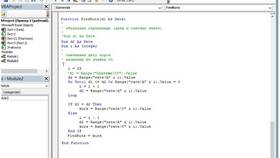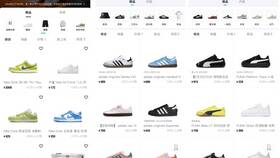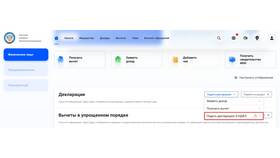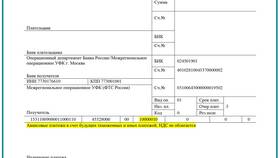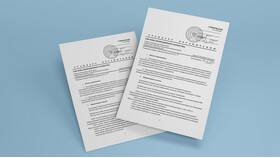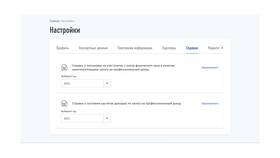Отслеживание курсов валют в Excel можно организовать несколькими способами - от ручного ввода до автоматического обновления. Рассмотрим основные методы работы с валютными курсами в таблицах.
Содержание
Способы получения курсов валют в Excel
Ручной ввод данных
- Создайте таблицу с датами и валютами
- Вводите курсы вручную из официальных источников
- Используйте формат ячеек "Финансовый"
Автоматическое обновление через веб-запрос
- Выберите вкладку "Данные" → "Получить данные" → "Из других источников" → "Из Интернета"
- Введите URL сайта с курсами валют (например, ЦБ РФ)
- Выберите таблицу с данными для импорта
- Настройте периодичность обновления
Формулы для работы с курсами валют
| Формула | Описание |
| =WEBSERVICE("URL") | Получение данных с веб-страницы (требуется подписка Microsoft 365) |
| =CONVERT(сумма;"исходная_валюта";"целевая_валюта") | Конвертация сумм между валютами |
| =VLOOKUP(искомая_валюта;диапазон_курсов;столбец;0) | Поиск курса в таблице |
Создание конвертера валют
Настройка таблицы
- Создайте колонку с исходной валютой
- Добавьте колонку с целевой валютой
- Введите текущие курсы в отдельную таблицу
- Настройте выпадающие списки для выбора валют
Пример формулы конвертации
Для ячейки с результатом конвертации:
- =B2*VLOOKUP(C2;$F$2:$G$10;2;FALSE)
- Где B2 - сумма, C2 - целевая валюта, F2:G10 - таблица курсов
Автоматическое обновление курсов
- Используйте Power Query для импорта данных
- Настройте подключение к API ЦБ РФ или других источников
- Задайте расписание обновления (например, ежедневно в 12:00)
- Сохраните файл с поддержкой макросов (.xlsm) для автоматизации
Полезные советы
Для важных финансовых документов предусмотрите резервный источник курсов на случай недоступности основного. Регулярно проверяйте актуальность формул и ссылок в таблице.